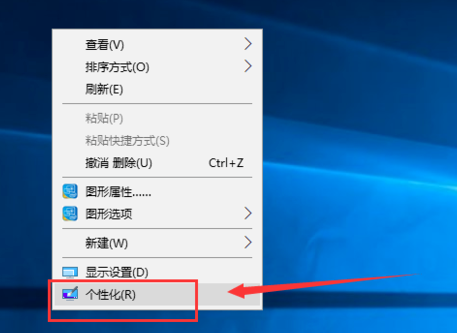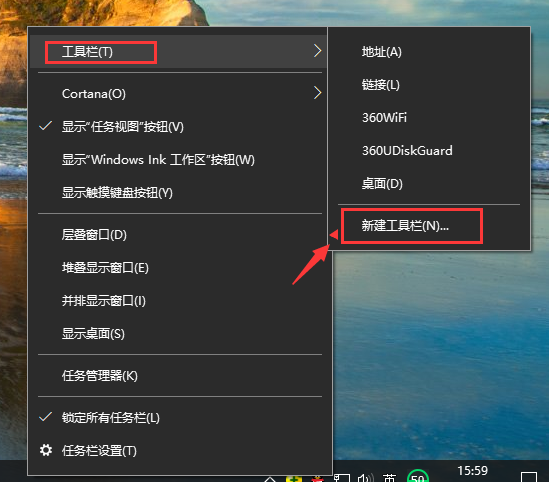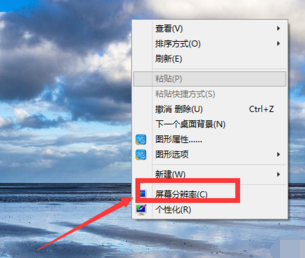win10连接的打印机出现错误怎么办?win10系统修复打印机错误的方法
- 编辑:飞飞系统
- 时间:2020-05-02
win10连接的打印出现错误怎么办?打印机是许多人经常使用的一个设备,只需要将它连接到电脑上就可以使用电脑操作打印出我们需要的文件。我们在打印文件时有可能会因为一些未知的原因导致打印机出现错误,导致打印机无法再正常的打印文件。这时候有些对电脑知识了解比较少的朋友可能就不知道怎么进行修复了,为此小编在这里给大家分享一下详细的修复方法
1、关闭打印机,然后使用“win+R”快捷键打开运行窗口,在窗口中输入“services.msc”然后按下回车键;
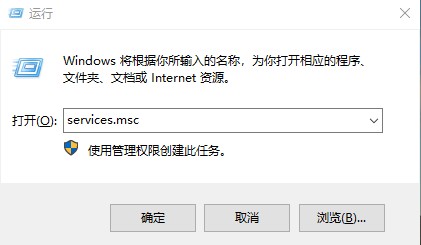
2、之后就会打开一个“服务”窗口,在窗口右侧会显示出当前电脑的所有服务,在其中找到“Print Spooler”服务,点击选择然后点击左侧的“停止”;
3、停止之后重新打开打印机,将打印机中正在打印和等待打印的任务全部清除;
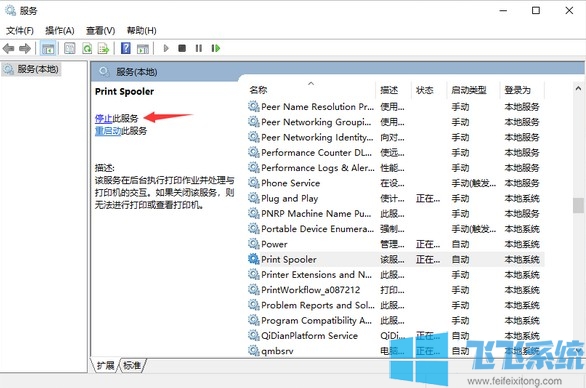
4、将打印机中的打印任务全部清除后再次回到服务窗口中,按照同样的方法选择“Print Spooler”服务,这次点击启动;
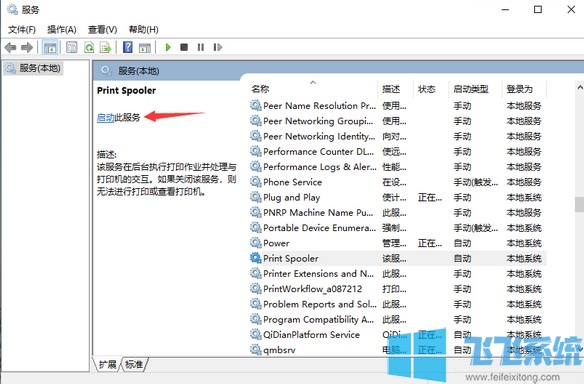
5、重新启动了“Print Spooler”服务之后再次尝试使用打印机打印文件,这时候应该就可以正常打印了;
以上就是win10系统修复打印机错误的方法,如果你的打印机出现了未知错误不知道怎么办那就尝试一下上面的方法吧。
win10系统修复打印机错误的方法
1、关闭打印机,然后使用“win+R”快捷键打开运行窗口,在窗口中输入“services.msc”然后按下回车键;
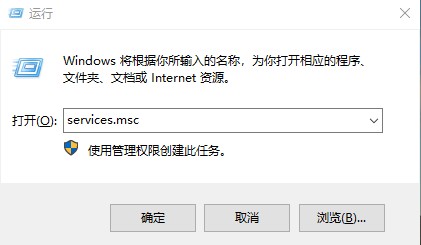
2、之后就会打开一个“服务”窗口,在窗口右侧会显示出当前电脑的所有服务,在其中找到“Print Spooler”服务,点击选择然后点击左侧的“停止”;
3、停止之后重新打开打印机,将打印机中正在打印和等待打印的任务全部清除;
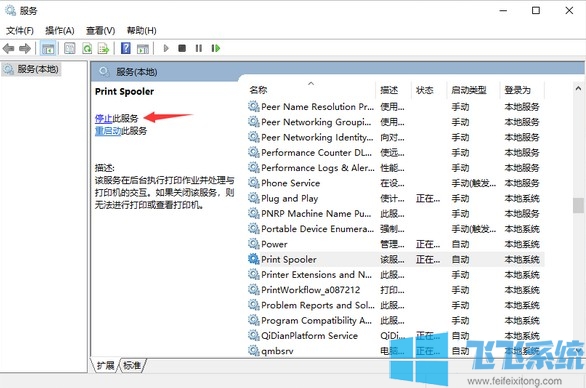
4、将打印机中的打印任务全部清除后再次回到服务窗口中,按照同样的方法选择“Print Spooler”服务,这次点击启动;
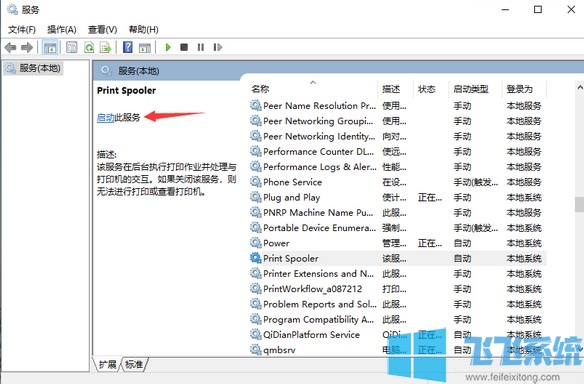
5、重新启动了“Print Spooler”服务之后再次尝试使用打印机打印文件,这时候应该就可以正常打印了;
以上就是win10系统修复打印机错误的方法,如果你的打印机出现了未知错误不知道怎么办那就尝试一下上面的方法吧。